Простое руководство, как записать вокал в Ableton на Mac или Windows
Digital Audio Workstation (DAW) — это программа, способная записывать, редактировать и создавать звук. Ableton — одна из наиболее популярных цифровых аудио рабочих станций (DAW), которую выбирают многие продюсеры и авторы песен. Он имеет понятный интерфейс, по которому можно ориентироваться независимо от того, являетесь ли вы новичком или экспертом в области аудиозаписи. Если вы хотите научиться как записать вокал в Ableton, рассчитывайте на этот пост. Этот пост поможет вам записать звук с помощью этой программы. Кроме того, он предоставит полезные советы, которые могут вам помочь. Для начала перейдите к следующим частям.

- СПИСОК РУКОВОДСТВ
- Часть 1. Подготовка к записи вокала в Ableton
- Часть 2. Как записать вокал в Ableton
- Часть 3. Советы по записи вокала
- Бонус: мощный диктофон, который нельзя пропустить
- Часть 4. Часто задаваемые вопросы о записи вокала в Ableton
Часть 1. Подготовка к записи вокала в Ableton
Прежде чем приступить к записи вокала с помощью программы, необходимо сделать следующие приготовления. Прежде чем записывать вокал, вам необходимо настроить все необходимое. Основное оборудование для записи вокала — это компьютер, микрофон, аудиоинтерфейс, студийные наушники и программа. Необходимо убедиться, что ваше оборудование работает правильно и готово к работе.
Часть 2. Как записать вокал в Ableton
Прежде всего подключите к программе микрофон. Подключите кабель XLR вашего микрофона к входу аудиоинтерфейса с помощью конденсаторного микрофона. Кроме того, если вы используете USB-микрофоны, вы можете подключить их напрямую к компьютеру.
Чтобы настроить микрофон в программе, найдите значок Файл, перейти к Предпочтения, выберите Аудио вкладка, а затем Устройство аудиовхода. Кроме того, убедитесь, что вы также выбрали Устройство вывода звука, к которому подключены наушники. Выбирать Встроенный выход если ваши наушники подключены к настольному компьютеру.
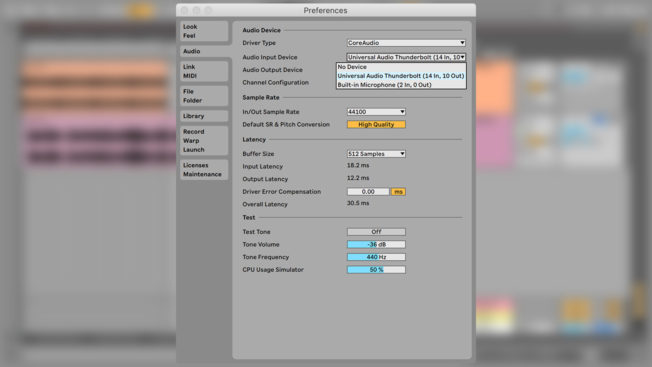
Найдите Панель управления, измените темп песни и включите Метроном кнопку для синхронизации с вашей записью. После включения кнопки она начнет тикать после нажатия кнопок «Запись» или «Воспроизведение». При записи вокала лучше использовать бит или инструментальную дорожку. Это может быть гитара, фортепиано или скрипка, импорт семпла или добавление существующей аранжировки. Если вы хотите синхронизировать ноты по времени с темпом, включите технологию квантования Ableton во время записи, где вы сможете легко контролировать и корректировать синхронизацию нот. В меню «Правка» включите Квантование записии выберите счетчик, на котором ноты будут фиксироваться при записи.
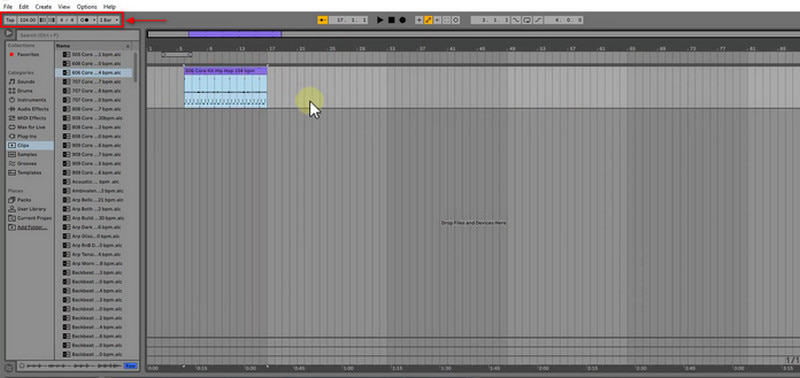
При создании новой звуковой дорожки для записи вашего вокала нажмите CMD+Т если вы пользователь Mac и CTRL+Т если вы пользователь Windows. После этого откройте Вход/выход микшера раздел. Выберите вход для микрофона из Входной канал выбирающий. После этого вы можете начать запись вокала, нажав кнопку Запись аранжировки кнопка на Панель управления раздел. Если вы хотите слышать воспроизведение своего голоса во время записи, перейдите к Вход/выход микшера раздел, чтобы включить эту опцию. Далее нажмите кнопку Красный в окружении Кнопка над интерфейсом, чтобы начать запись вашего вокала. После этого нажмите эту кнопку еще раз или просто нажмите кнопку Пробел. После этого вы можете добавить к записанному вокалу реверберацию, задержку и другие эффекты, если хотите. Чтобы сохранить файл, перейдите в раздел Файл вкладка, перейдите к Сохранить живой набор, и затем он сохранит записанный вами вокал.
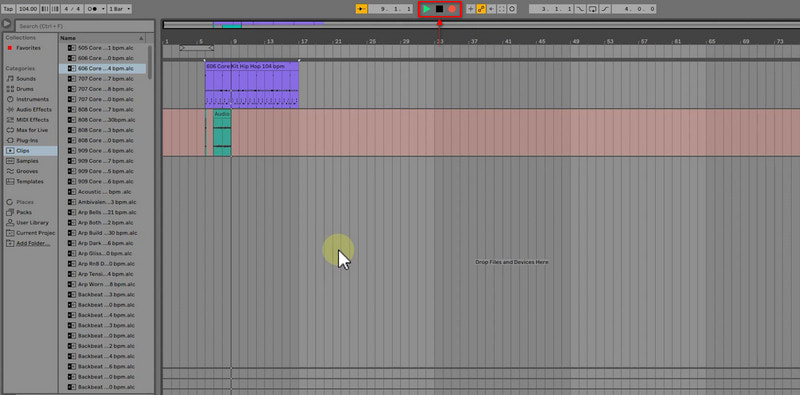
Часть 3. Советы по записи вокала
В этой части будут представлены советы, которые помогут вам записать вокал. Следующие рекомендации помогут вам профессионально записать свой вокал.
◆ Прежде всего убедитесь, что вы разогрели свой голос. Важно выполнять упражнения для разминки вокала, чтобы убедиться, что ваш голос готов петь и выступать. Если вы не выполнили разминку, у вас может возникнуть голосовое перенапряжение, что приведет к ухудшению производительности или, что еще хуже, к повреждению голоса.
◆ Запишите песню как минимум на два дубля. При этом ваш голос разогревается, и вам становится комфортно с направлением и динамикой песни.
◆ Применяйте технику компинга для записи вокала по частям. Это называется компиляцией, так как это сокращение от компиляции.
◆ Во время записи необходим микрофон, поэтому вам следует выбрать микрофон получше.
◆ Звук помещения для записи имеет огромное значение при записи вокала. Это важный ключевой элемент в достижении большего результата.
◆ Рассмотрите возможность сотрудничества с другим вокалистом. Благодаря этому вы сможете обмениваться комментариями после каждого дубля, что поможет вам улучшить свою производительность.
◆ Убедитесь, что вы слышите свой голос во время записи. Важно убедиться, что певец слышит микс, так как это позволит ему чувствовать себя комфортно во время записи.
◆ Было бы лучше использовать поп-фильтр, чтобы предотвратить искажение звука нежелательными взрывными согласными.
◆ Не используйте слишком много реверберации или других эффектов, чтобы получить приятный записанный результат.
Бонус: мощный диктофон, который нельзя пропустить
ArkThinker Устройство записи экрана имеет встроенные функции, позволяющие записывать видео, аудио, игры, окна, веб-камеру и телефон. Эта программа имеет мощные функции записи, позволяющие записывать ваш голос и даже исключать ненужные части. Для этого вы можете вручную сохранить важные части на временной шкале или установить время в параметрах времени начала и окончания. Эта программа может записывать и воспроизводить желаемый высококачественный звук. Как только вы закончите запись, записанный вами звук будет помещен в историю записи. Оттуда вы можете наблюдать за своим результатом, если вам нужно. Если вы хотите использовать программу с удобным интерфейсом, совместимую как с Mac, так и с Windows, рассчитывайте на эту программу. Чтобы начать процесс, перейдите к представленным шагам для записи вокала.
Загрузить и установить
Загрузите и установите программу на свой настольный компьютер. После процесса установки запустите программу, чтобы начать работу.
Открыть аудиорекордер
В главном интерфейсе программы откройте Аудиозапись. После этого вы попадете к параметрам записи. Оттуда включите Системный звук и Микрофони в то же время отрегулируйте их громкость. После этого нажмите кнопку РЭЦ кнопку, чтобы начать запись вашего вокала.
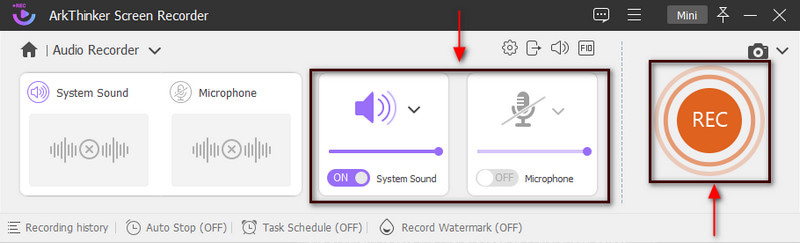
Начать запись вокала
Как только запись начнется, начните записывать свой вокал. Кроме того, вы можете использовать это, чтобы разогреться, попрактиковаться или спеть всю песню. После этого вы сможете прослушать записанный вами вокал и перезаписать его. Например, если вы хотите сделать паузу на минуту, нажмите кнопку Пауза кнопка. Закончив запись вокала, нажмите кнопку Красная коробка это означает Останавливаться. После этого на вашем экране появится еще одно окно, где играет записанный вами вокал. Ударь Расширенный триммер кнопку, чтобы удалить ненужные части из записанного звука. После этого нажмите Подрезать чтобы успешно удалить их. После этого вы вернетесь в окно предварительного просмотра.
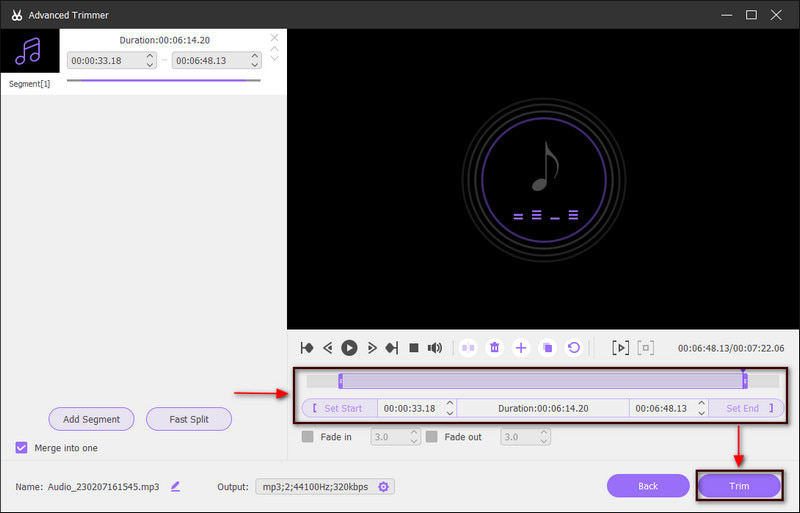
Сохранить записанный вокал
После завершения нажмите кнопку Сделанный кнопку, чтобы сохранить записанный вокал. После этого вы попадете в историю записи, где вы сможете найти свой результат в верхнем списке.
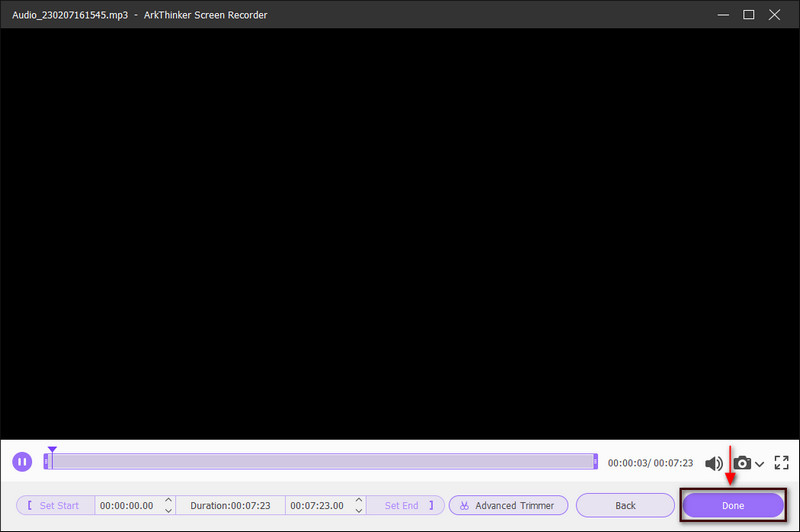
Часть 4. Часто задаваемые вопросы о записи вокала в Ableton
Могут ли новички использовать Ableton?
Если вы новичок и начинаете изучать битмейкинг и написание песен, вы можете использовать эту программу. Эта программа является одной из самых популярных для создания музыки. Он обычно используется продюсерами хип-хопа и электронной музыки из-за композиции, основанной на петлях.
Сколько времени нужно, чтобы научиться пользоваться Ableton?
Говорят, что вам понадобится больше полугода, чтобы научиться правильно пользоваться программой. Вам понадобится время, чтобы воспользоваться всем, что он предлагает. Кроме того, при обучении использованию этой программы вы сосредоточиваетесь на изучении основ.
Ableton все еще бесплатен?
Бесплатная версия Ableton предлагает лишь ограниченные функции и треки. Вам будет предоставлена бесплатная 30-дневная пробная версия для всех версий.
Заключение
При записи вокала необходимо выбрать приложение для записи, которое удовлетворит пользователей. Чем лучше приложение для записи, тем лучше будет результат. В этом посте представлена информация о том, что нужно подготовить, и советы, которые следует учитывать при записи вокала. Кроме того, это поможет вам включить Квантование Ableton во время записи. С учетом вышесказанного вы многое узнали об Ableton. Кроме того, вы можете использовать ArkThinker Screen Recorder для простой и удобной записи звука.
Что вы думаете об этом посте. Нажмите, чтобы оценить этот пост.
Отличный
Рейтинг: 4.9 / 5 (на основе 438 голоса)
Найдите больше решений
Как заменить звук в видео на разных устройствах 2022 Как сжать аудиофайлы без потери качества звука Как объединить 2 или более аудиофайлов на разных устройствах 5 лучших редакторов музыкальных тегов для iPhone, Android, ПК и Mac Эффективная техника разделения трека в Audacity Audio Cutters: автономные и онлайн-инструменты для вырезания аудиофайловСоответствующие статьи
- Редактировать аудио
- Audio Cutters: автономные и онлайн-инструменты для вырезания аудиофайлов
- Эффективная техника разделения трека в Audacity
- Как заменить звук в видео на разных устройствах 2022
- Как обрезать аудио в Audacity, WMP, iMovie, Online, Trimmer
- 4 самых простых способа изменить и отредактировать громкость звука на ПК и Mac
- 4 простых способа редактирования аудиофайлов на Windows и Mac
- Как сжать аудиофайлы без потери качества звука
- Как объединить 2 или более аудиофайлов на разных устройствах
- 5 лучших редакторов музыкальных тегов для iPhone, Android, ПК и Mac
- Добавьте обложку альбома в MP3 на Windows, Mac, iPhone и Android



